A9-A11-laitteiden jailbreak iOS 15.x -käyttöjärjestelmässä palera1n:n avulla
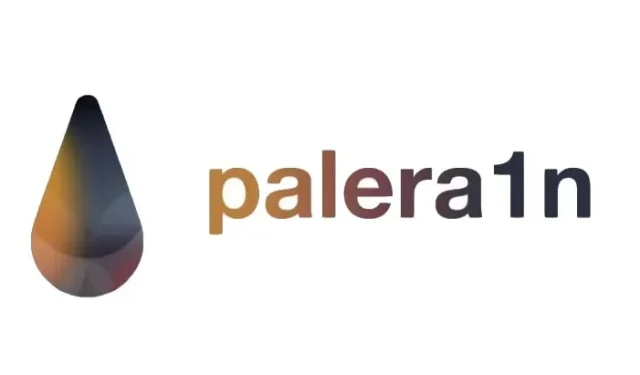
Jos asut kiven alla, Palera1n-niminen iOS- tai iPadOS 15.x -käyttöjärjestelmää käyttäville A9-A11-laitteille on olemassa jailbreak, joka perustuu checkm8-käynnistyskäyttöön. Vaikka Palera1n on ensisijaisesti suunnattu kehittäjille, sillä on tällä hetkellä vahvin jalansija iOS- ja iPadOS 15 -yhteisössä kaikista jailbreakeista.
Jos olet harkinnut palera1n:n jailbreakingia, suosittelemme, että luet seuraavan osan ennen kuin teet niin. Mutta jos päätät kokeilla sitä laitteellasi, näytämme sinulle kuinka tässä oppaassa.
Mitä sinun pitäisi tietää palera1n:stä
Toistamme, että palera1n jailbreak on tällä hetkellä vain kehittäjille. Tämä mielessä, jos et ole yksi heistä, voit pelata varman päälle yrittäessäsi käydä läpi puolimutkaisen asennusprosessin tai ratkaista ongelmia, joita voi ilmetä jailbreakin jälkeen. Sinua on varoitettu.
On syytä huomata, että toisin kuin muut iOS ja iPadOS 15 jailbreakit, jotka eivät ole vielä nähneet päivänvaloa, palera1n ei ole vailla juuria. Se tukee säätöjen lisäämistä iOS- ja iPadOS 15.0–15.7.1 -versioissa, mikä tarkoittaa, että voit asentaa ja suorittaa jailbreak-säätöjä, kunhan ne on lueteltu yhteensopivien jailbreak-säätöjen luettelossa .
Mitä tulee palera1n:n jailbreakin tyyppiin, voit valita sidotun tai puolikytketyn välillä mieltymystesi mukaan. Käsittelemme yksityiskohtaisesti näiden kahden välisiä eroja toisessa viestissä, mutta lyhyt selitys on, että jakaminen edellyttää, että käytät tietokonettasi laitteen käynnistämiseen uudelleen jokaisen uudelleenkäynnistyksen jälkeen, kun taas puolijako mahdollistaa ainakin käynnistyksen. vankilaton valtio. kunnes pääset tietokoneelle. Tässä opetusohjelmassa asetamme puoliliitteenä olevan vaihtoehdon käyttäjän mukavuuden vuoksi.
Huomaa, että koska Palera1n käyttää checkm8 bootrom -hyödynnystä, se voi kaapata vain laitteita, jotka ovat alttiita tälle käynnistyshyödynnälle. Tämä koskee A9-A11-laitteita, joissa on iOS tai iPadOS 15.x, mutta upotusasetuksia tuetaan vain iOS- tai iPadOS 15.7.1 -versioon asti. Tuetut laitteet sisältävät seuraavat:
- iPhone x
- iPhone 8 Plus
- iPhone 8
- iPhone 7
- iPhone 7 Plus
- iPhone 6s
- iPhone 6s Plus
- iPhone SE
- iPad (7. sukupolvi )
- iPad (6. sukupolvi )
- iPad (5. sukupolvi )
- iPad Pro 12,9″ (2. sukupolvi 2019)
- iPad Pro 10,5″ (2017)
- iPad Pro 9,7″ (2016)
- iPad Pro 12,9″ (2015)
- iPod touch (7. sukupolvi )
Koska palera1n toimii puoliksi jaetussa jailbreakissa, laitteessasi on oltava yli 16 Gt sisäistä tallennustilaa. Et myöskään voi asettaa pääsykoodia puhelimiin, joissa on A10-A11-siru, kun yrität hakkeroida palera1n:llä.
palera1n:n asentaminen ei ole yhtä helppoa kuin muiden jailbreakien, joihin olet tottunut, ja tämä johtuu siitä, että se on tarkoitettu kehittäjille. Tämä tarkoittaa, että käytät paljon päätekomentoja suurimman osan asennusprosessista, ja se tarkoittaa myös, että asennus on mahdollista vain Mac- tai Linux-tietokoneessa.
Päätät siitä, kestätkö tämän oppaan vaiheet vai et, mutta teet sen omalla vastuullasi. Joten jos olet valmis jatkamaan huolimatta varoituksistamme, että tämä on ensin kehittäjä, jatka lukemista… sinua on varoitettu.
Kuinka asentaa palera1n jailbreak
Jos suostut jatkamaan varoituksista huolimatta, ettet jailbreak palara1n iOS- tai iPadOS 15.x -laitteella ole, ellet ole kehittäjä, voit noudattaa näitä ohjeita:
1) Sinun on ensin asennettava Homebrew , jos et ole vielä asentanut sitä. Voit tehdä tämän käynnistämällä pääteikkunan ja kirjoittamalla seuraavan komennon:
/bin/bash -c "$(curl -fsSL https://raw.githubusercontent.com/Homebrew/install/HEAD/install.sh)"
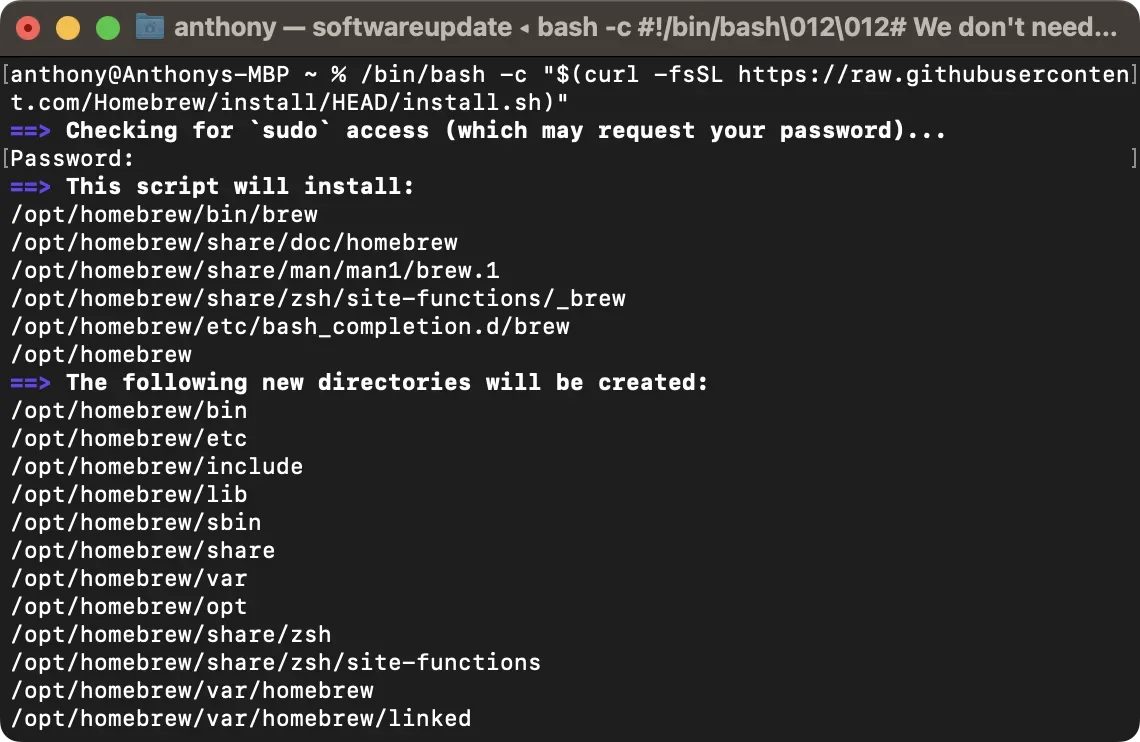
2) Sinua pyydetään antamaan pääteikkunassa järjestelmänvalvojan salasana jatkaaksesi Homebrew’n asentamista. Mene ja tee se.
3) Kun olet asentanut Homebrew’n, sinun on suoritettava muutama lisäkomento. Sinun on muutettava hakasulkeilla merkityt bitit vastaamaan järjestelmääsi:
echo '# Установить PATH, MANPATH и т. д. для Homebrew.' >> /Users/[имя вашей домашней папки]/.zprofile echo 'eval "$(/opt/homebrew/bin/brew shellenv)"' >> /Users/[имя вашей домашней папки]/.zprofile eval "$(/opt/homebrew/bin/brew shellenv)"
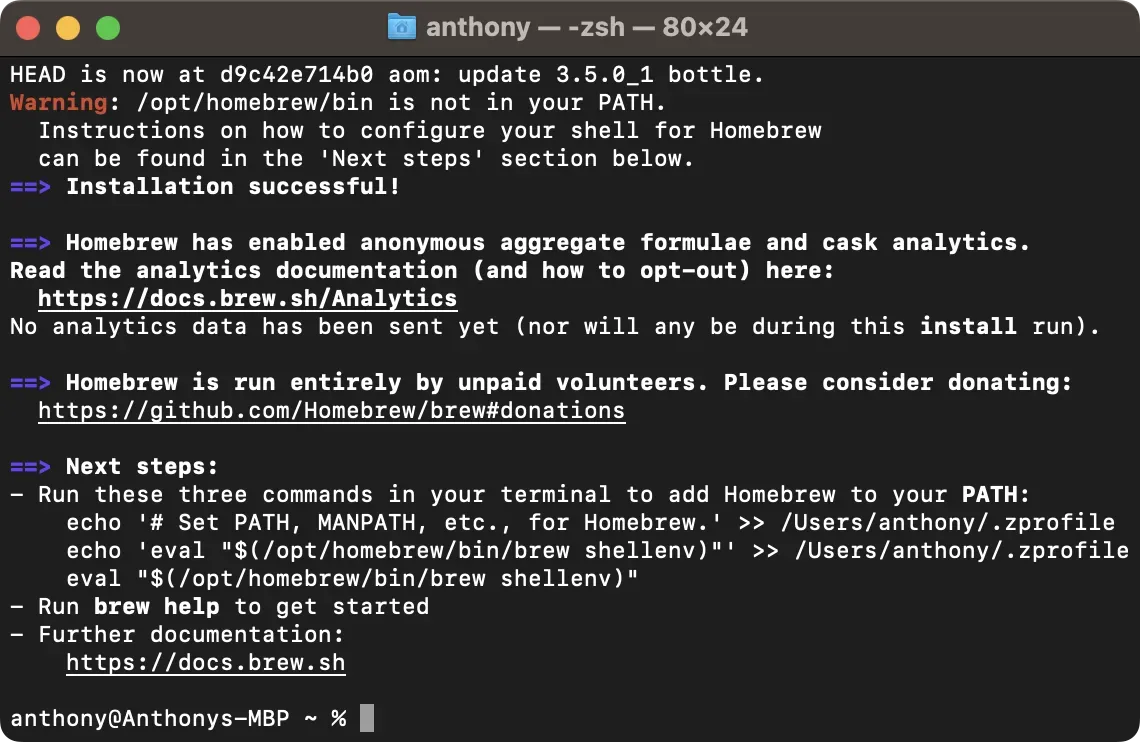
Huomautus. Homebrew on nyt määritetty ja valmis vastaanottamaan komentoja.
4) Suorita seuraava komento asentaaksesi riippuvuudet, joita tarvitset eteenpäin:
варить установить libimobiledevice libirecovery
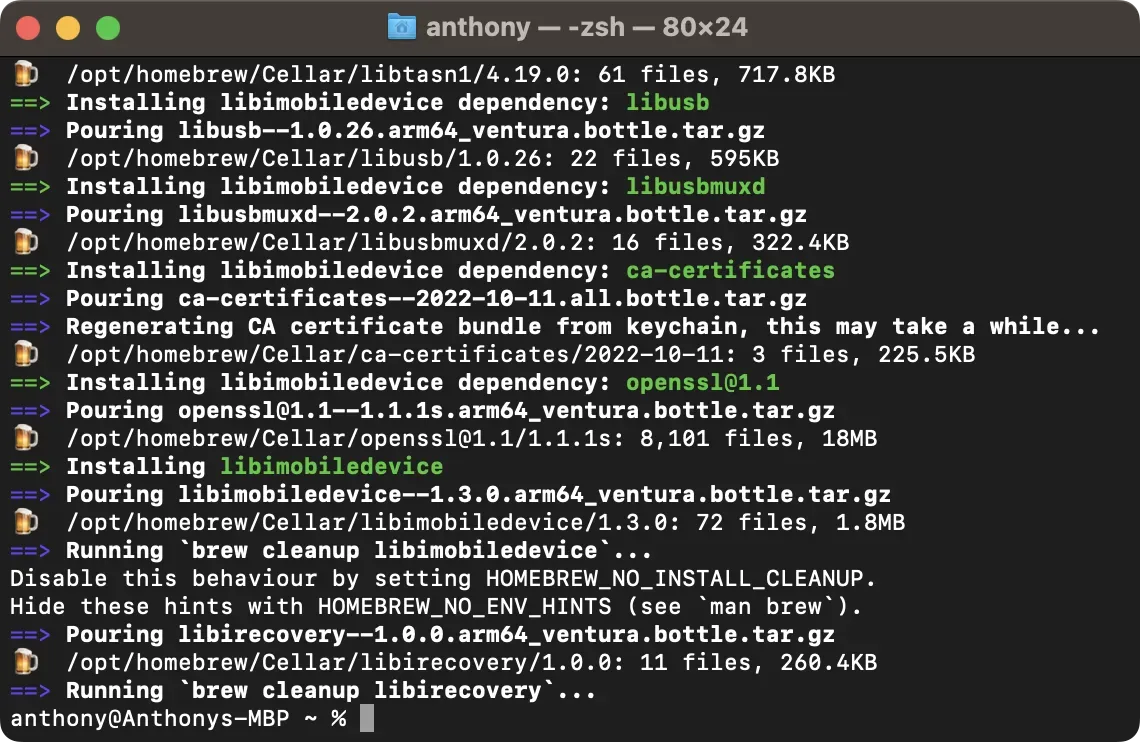
5) Seuraavaksi asennat Pythonin . Vieraile alla olevalla verkkosivustolla ja lataa ja asenna uusin versio tietokoneellesi:
Huomautus. Asennusprosessi on samanlainen kuin minkä tahansa muun ohjelmiston asennus, joten ohjattu asennus opastaa sinut sen läpi. Sinun on ehkä annettava järjestelmänvalvojan salasana uudelleen.
6) Kun Python-asennus on valmis, palaa terminaaliin ja suorita seuraavat komennot kloonataksesi Palera1n GitHub -tietovaraston :
загрузки компакт-дисков git clone --recursive https://github.com/palera1n/palera1n && cdpalera1n
7) Kun GitHub-klooniprosessi on valmis, voit liittää avattavan laitteen tietokoneeseesi ja laittaa sen DFU-tilaan.
8) DFU-tilassa sinun on syötettävä alla oleva komento Terminaaliin. Muuta hakasulkeilla merkitty osa vastaamaan laiteohjelmistoversiotasi äläkä kirjoita hakasulkeita tehdessäsi niin. Jos käytät esimerkiksi iOS 15.5:tä, sinun tarvitsee vain kirjoittaa 15.5 tähän kenttään:
sudo bash. /palera1n.sh --tweaks [ваша текущая версия iOS] --semi-tethered
9) Kun olet painanut näppäimistön “Return”-näppäintä, sinua pyydetään syöttämään päätelaitteen järjestelmänvalvojan salasana. Mene ja tee se.
10) Pääte aloittaa palera1n:n asennuksen. Sinun on syötettävä terminaaliin sana sanalta seuraavat tiedot:
Да, делай, как я говорю
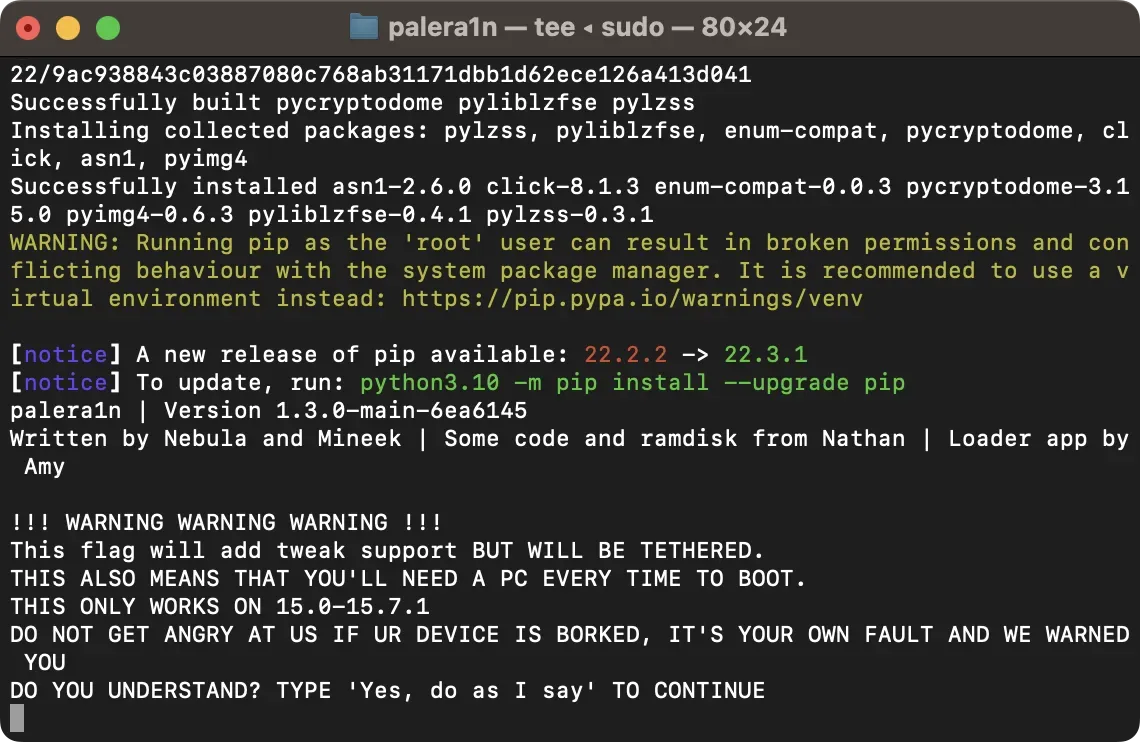
11) Kirjoita sitten seuraava sana sanalta terminaaliin:
Да, я уверен
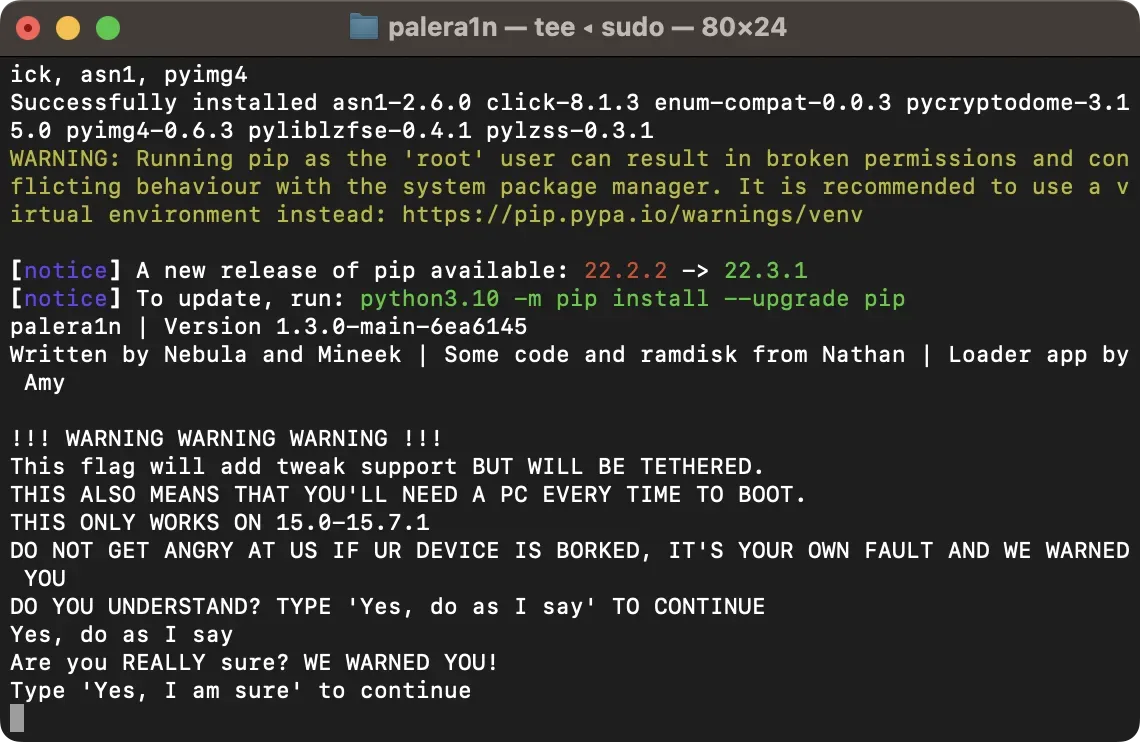
Huomautus. Pääteikkuna näyttää kaikenlaisia viestejä jailbreakin edistymisestä. Odota, kunnes laite suorittaa blob-nollauksen ja käynnistyy uudelleen.

12) Laitteesi käynnistyy uudelleen ja siirtyy palautustilaan, ja terminaaliin tulee viesti DFU-tilaan siirtymisestä. Jatka painamalla mitä tahansa näppäintä ja siirry DFU-tilaan noudattamalla näytön ohjeita.
13) DFU-tilaan siirtymisen jälkeen pääte tekee lisää työtä, minkä jälkeen laitteesi siirtyy monisanaiseen käynnistystilaan (musta näyttö, jossa rullaava valkoinen teksti). Terminaali näyttää tältä:
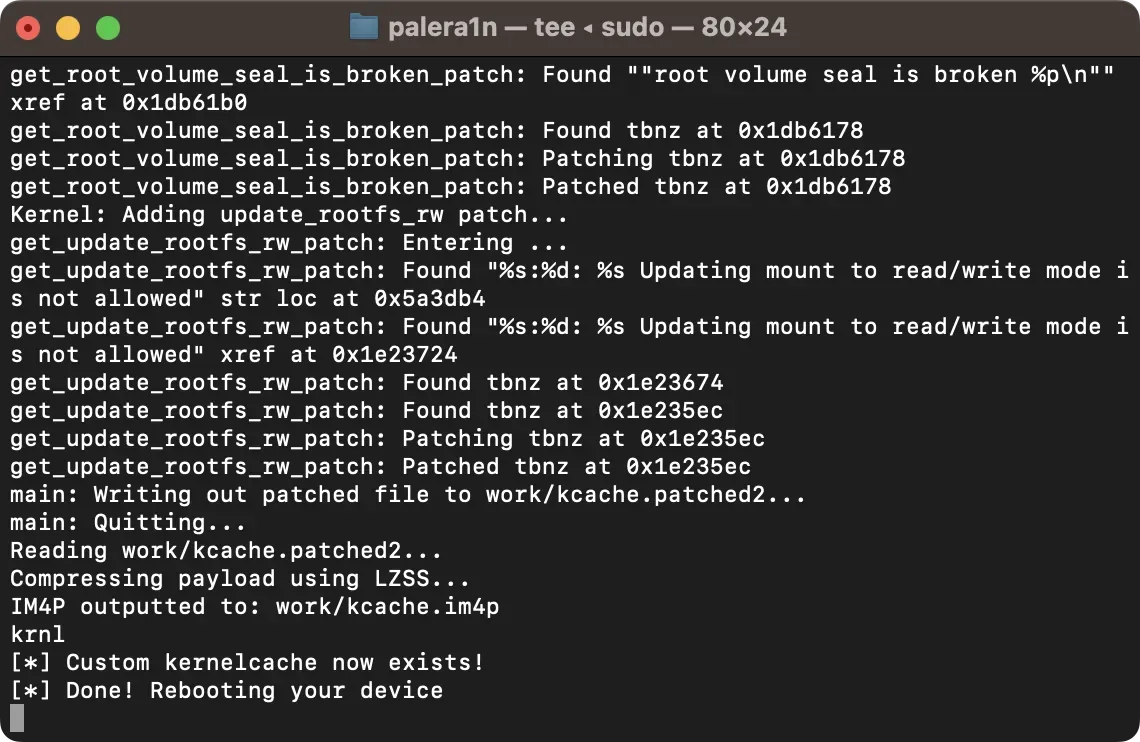
14) Kun laite käynnistyy uudelleen, käynnistä Tips-sovellus:
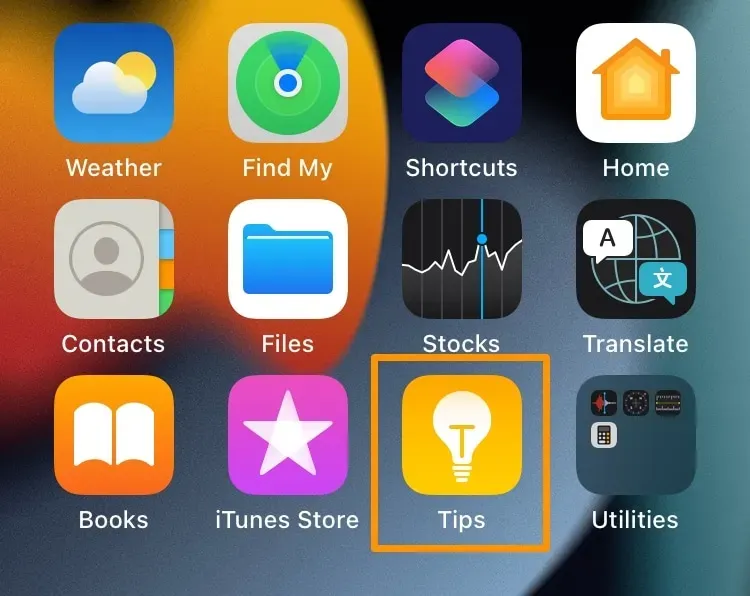
15) Napsauta ”Asenna”-painiketta:
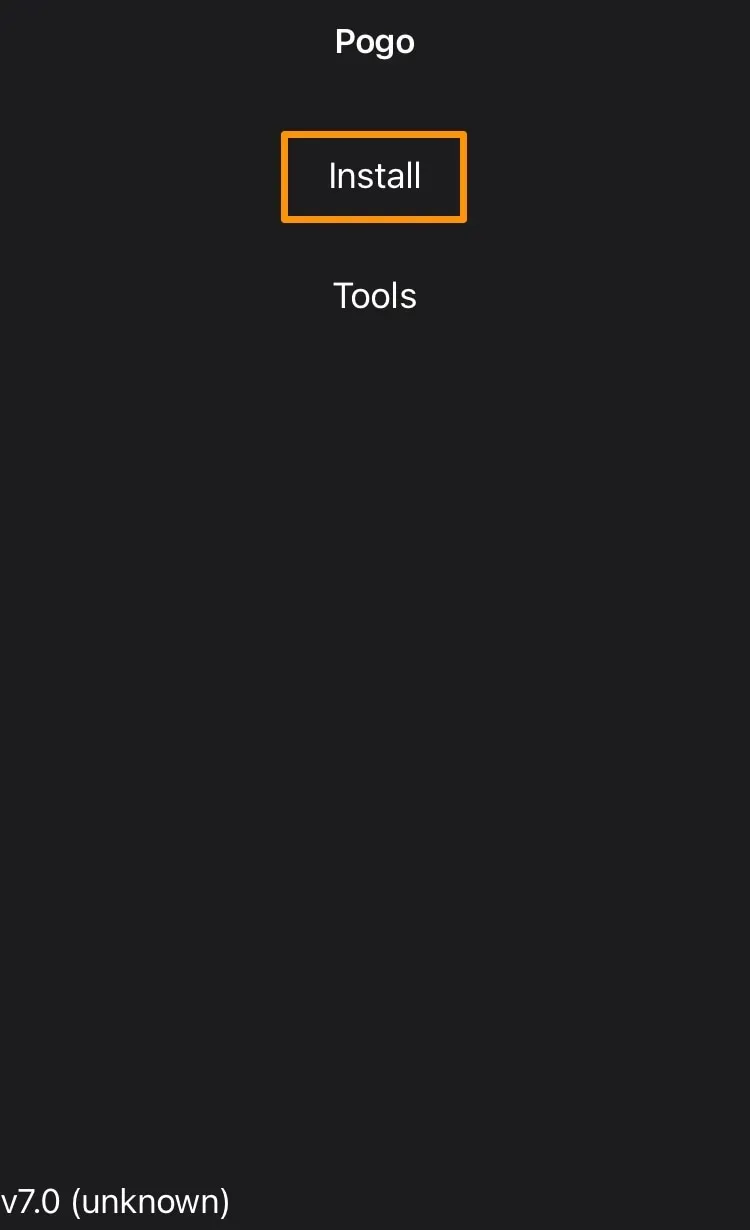
Procursus loader Sileo-pakettienhallinnan kanssa asennetaan yhdessä Substitute-sovelluksen kanssa säätöjen toteuttamiseksi. Kun se on suorittanut kaiken tarvitsemansa, Sileon pitäisi ilmestyä aloitusnäytöllesi.
Onnittelut, sinulla on nyt jailbreak palera1nin kanssa!
Palera1n-kehittäjät ylläpitävät aktiivisesti Jailbreak-asetusten työsivua , josta voit katsoa tietoa siitä, mikä toimii ja mikä ei toimi palera1n-laitteesi kanssa.
Yhteenveto
Ennen kuin aloitamme, toistamme, että palera1n on tarkoitettu vain kehittäjille. Jos et ole kehittäjä, tämän jailbreakin käyttäminen ei todennäköisesti hyödytä sinua, ellet ole hardcore-mestari.
Koska palera1n:llä jailbreakingissä käytetään paljon komentoriviä, on helpompi tehdä virheitä kuin graafisen käyttöliittymän painikkeiden napsauttaminen, joten varmista, että kirjoitat tarkkuuden.
Huomaa myös, että Palara1n on keskeneräinen jailbreak, joten se ei ole täysin bugiton. Monet käyttäjät ovat ilmoittaneet ongelmista AMFI-korjauksen kanssa tietyissä laite- ja laiteohjelmistoyhdistelmissä, ja on mahdollista, että sinä saatat kokea saman.
Oletko rikkonut laitteesi palera1n:llä? Kerro meille, kuinka se oli sinulle alla olevassa kommenttiosassa.



Vastaa